
Hai molti video registrati come FLV sul tuo dispositivo? O sei confuso sul motivo per cui non puoi riprodurre questi video in formato FLV con Adobe Flash Player? Il motivo è che Adobe ha interrotto il supporto per Flash Player a causa di problemi di sicurezza.
Pertanto, devi fare del tuo meglio per trovare alcuni lettori FLV per riprodurre video Flash. Ma non è facile avere un giocatore a portata di mano. Forse, usando a convertitore per trasformare FLV in un formato universale è un modo migliore per riprodurre video sulla maggior parte dei dispositivi.
MP4 è generalmente accessibile.
Bene, come convertire FLV in MP4? Non preoccuparti, qui ti consiglierò 4 top Convertitori FLV in MP4 per risolvere questo problema. Quindi continua a leggere e segui questi semplici passaggi per ottenere la conversione in una volta sola.
INDICE
- Parte 1: FLV vs. MP4, che è meglio
- Parte 2: Converti FLV in MP4 senza perdere qualità
- Parte 3: Convertitore FLV in MP4 gratuitamente
FLV vs. MP4, che è meglio
FLV è un formato di file video standard che ha un ampio utilizzo per lo streaming live su Internet. Tuttavia, sul dispositivo dovrebbe essere installato un lettore FLV. In caso contrario, non è possibile riprodurre file video FLV sulla maggior parte dei dispositivi. Pertanto, non è conveniente per te aprire direttamente un file FLV. E anche la condivisione è un grosso problema a causa del problema di compatibilità poiché anche il tuo amico potrebbe non riuscire ad aprire questo video .flv.
Quindi, conversione di FLV in MP4 è essenziale. MP4, come formato video comunemente usato, ha una maggiore compatibilità. Quindi può essere riprodotto sulla maggior parte dei lettori multimediali e dei dispositivi. Inoltre, sebbene MP4 sia un file compresso, il video ha comunque una qualità elevata. Così puoi goderti il tuo video FLV preferito su qualsiasi dispositivo, in particolare sul tuo telefono.
Converti FLV in MP4 senza perdere qualità
Molte persone si preoccuperanno del problema della qualità dopo aver trasformato FLV in MP4 perché numerosi convertitori ti stanno fornendo il servizio di conversione ma il video convertito ha una qualità scadente. In tal caso, ti offrirò due strumenti affidabili per cambia FLV in MP4 senza perdita di qualità. Perciò vieni e seguimi adesso!
Converti FLV in MP4 su Windows 10
Bene, come convertire FLV in MP4 per utenti Windows? Qui mi raccomando BeeConverter per soddisfare le vostre esigenze individuali.
BeeConverter è uno dei migliori programmi per convertire FLV in MP4 per utenti Windows. Oltre a trasformare FLV in MP4, può anche fornire la conversione di qualsiasi file video o audio nel formato desiderato. Inoltre, BeeConverter ha un processo di conversione veloce 60X più veloce rispetto a quello di altri strumenti. Soprattutto, è in grado di convertire grandi FLV in MP4 senza perdere qualità.
Quindi qui, condividerò come cambiare FLV in MP4 su Windows 10.
Video Converter
Converti video in MP4, MOV, MP3, GIF e altro
- per Windows 10/8/7
- per Mac OS X 14+
- per Android
- Correre l' BeeConverter software e fare clic su “Converterscheda ". Quindi, premi il "Aggiungi File” per caricare un video FLV. In alternativa, trascina il video FLV nella casella di conversione.
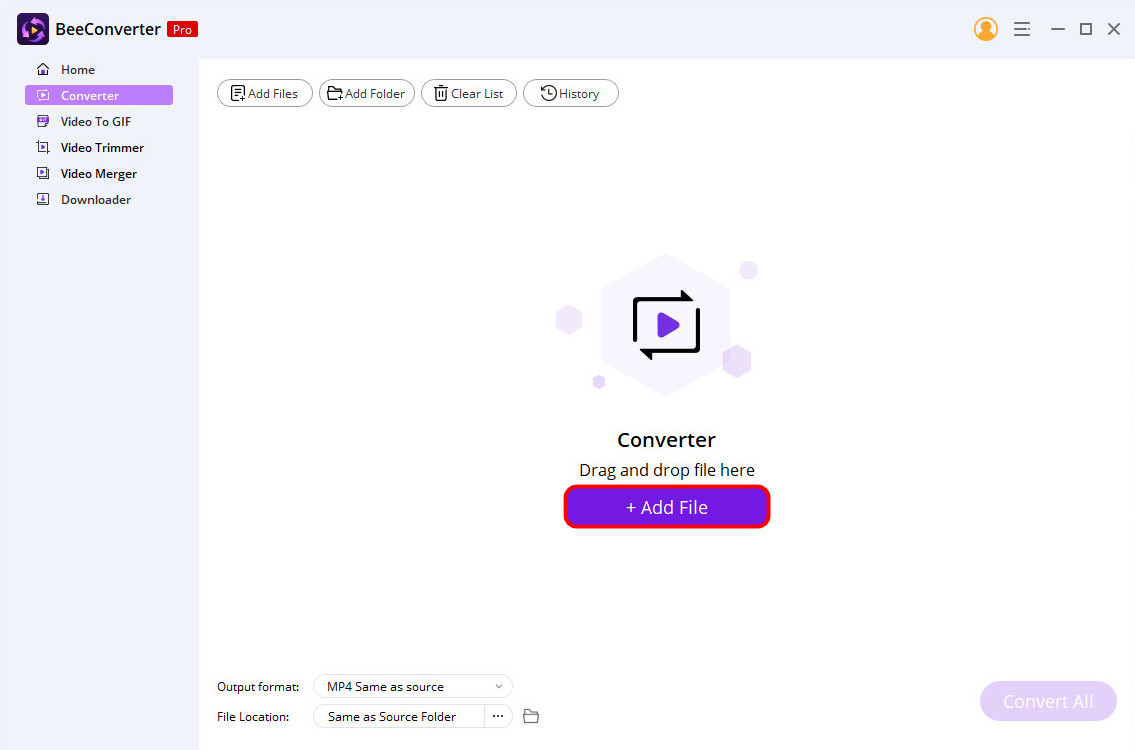
- toccare l'elenco a discesa accanto a "Formato di output” e seleziona “MP4">"Uguale alla fonte” come formato e qualità di output.
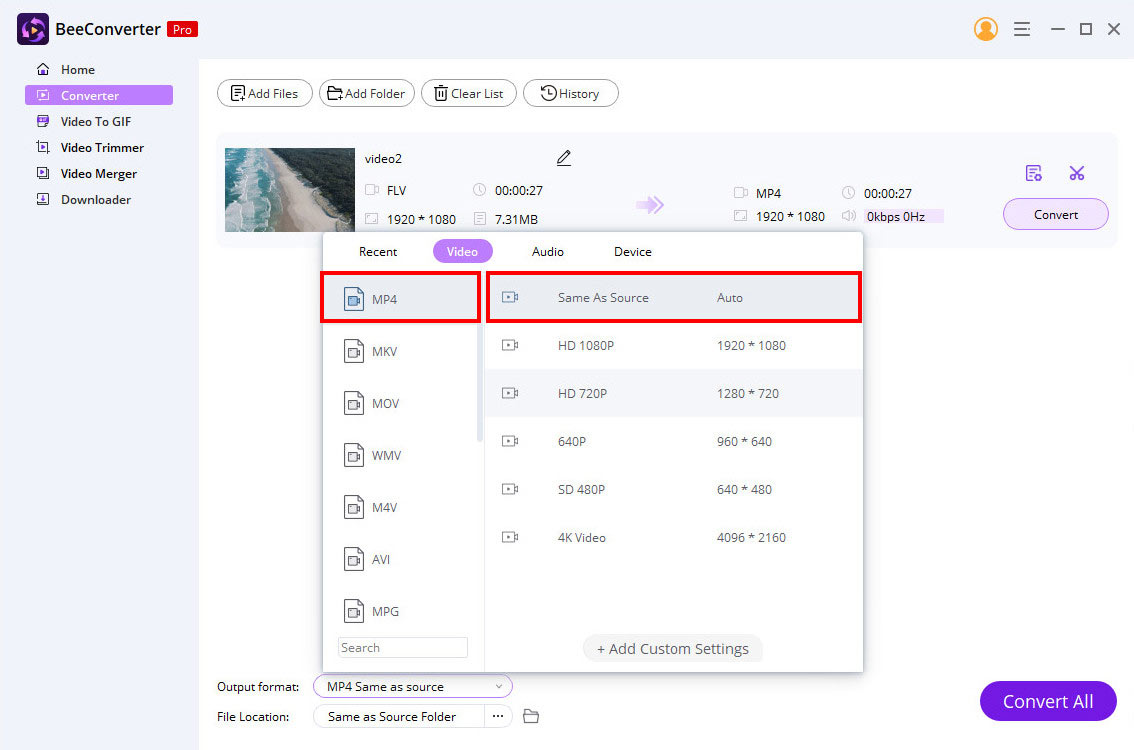
- Clicca sul "convertire” e BeeConverter avvierà automaticamente il processo di conversione.
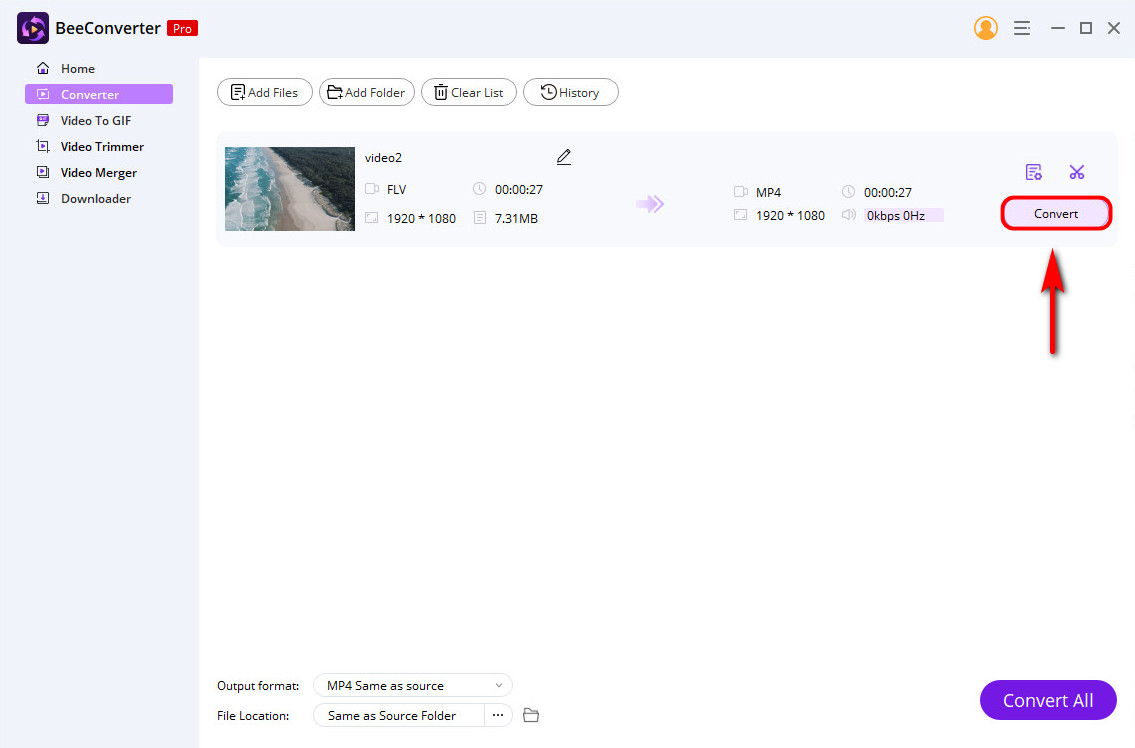
E il file MP4 viene scaricato nella cartella in cui salvi il tuo video FLV originale. Se vuoi cambiare la posizione della cartella, puoi premere l'icona dei tre punti accanto a "Percorso del file” al centro del fondo.
Come convertire FLV in MP4 su Mac
Ti ho offerto il metodo di rendendo FLV in MP4 su Windows tramite BeeConverter. Tuttavia, quale strumento può essere fornito agli utenti Mac convertire da FLV a MP4? Il modo migliore per convertire FLV in MP4 è utilizzare un'app desktop. Chiama Video Converter Ultimate.
In quanto convertitore affidabile, Video Converter Ultimate può trasformare formati video o audio in altri formati, incluso il formato FLV in MP4. Inoltre, questo programma ha strumenti di modifica integrati per creare i tuoi video, ad esempio rifinitore video, fusione e rimozione filigrane. Puoi scegliere uno di questi strumenti di modifica in base alle tue esigenze.
Inoltre, la convertire in batch FLV in MP4 è una potente funzione su Video Converter Ultimate. Indica che puoi convertire più file contemporaneamente con un clic. Inoltre, il video mantiene la sua qualità originale dopo la conversione.
Pertanto, se sei interessato a convertire FLV in MP4 su Mac, vieni e seguimi! Ecco i passaggi per farlo!
- Invia l' Video Converter Ultimate e fai clic su "+” per aggiungere il file FLV o trascinarlo nella casella di conversione.
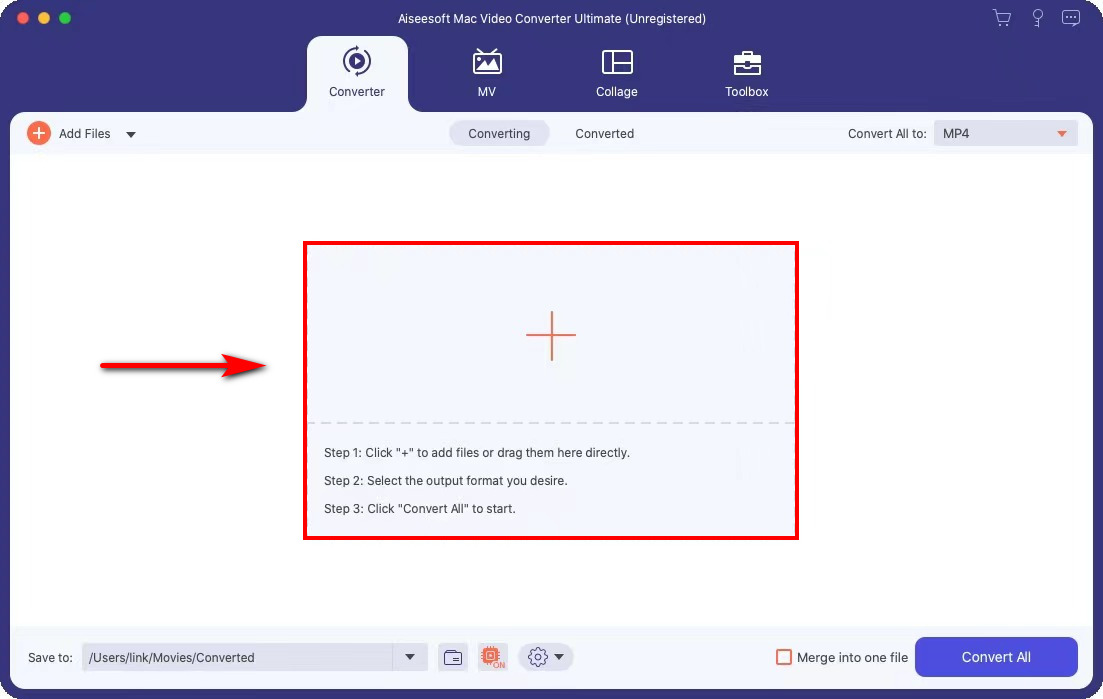
- Seleziona MP4 come formato di output nel menu a discesa accanto a "Converti tutto in"E seleziona"Come la fonte" qualità. Conserverà la qualità originale.
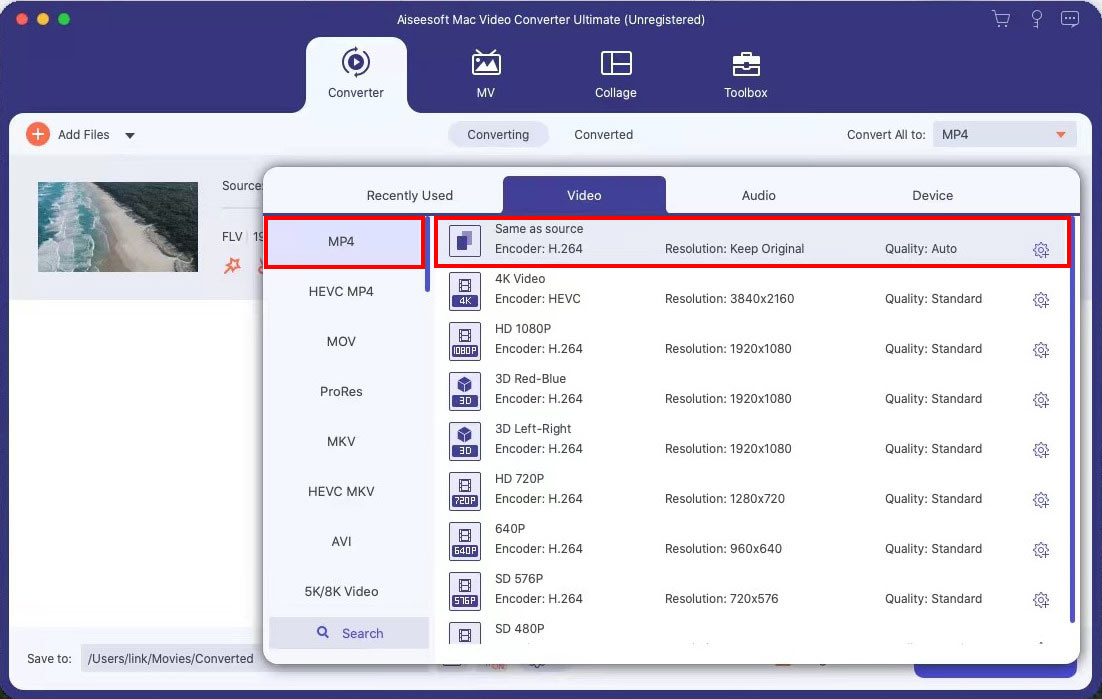
- Colpire il "Converti tutto” per convertire automaticamente FLV in MP4 e salvarlo nella cartella.
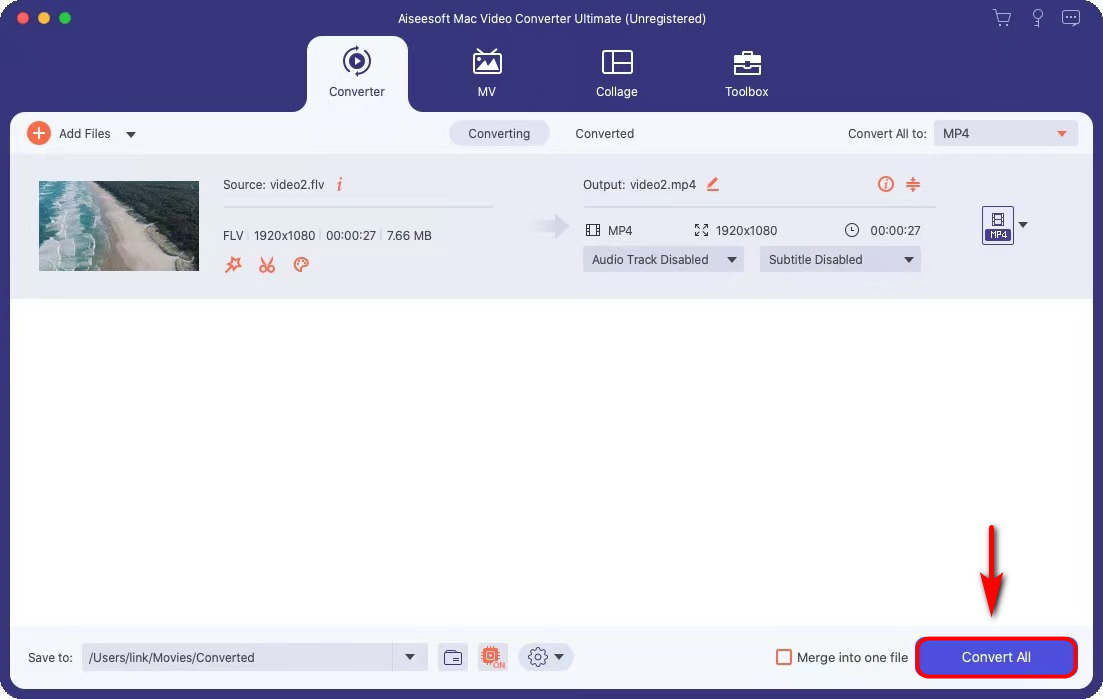
Dopo queste procedure, hai trasformato con successo FLV in MP4 su Mac.
A proposito, puoi rinominare il file MP4 tramite l'icona di una penna arancione prima della conversione se non vuoi confondere il file iniziale e il file convertito. Inoltre, puoi anche modificare la posizione del file premendo l'elenco a discesa "Salva in" nell'angolo in basso a sinistra.
Convertitore FLV in MP4 gratuitamente
Nella raccomandazione sopra, ho offerto due software che devono essere installati sul tuo dispositivo prima di convertire i file .flv. Ma una delle domande che molte persone si pongono è come posso converti FLV in MP4 senza installare un'app desktop or cambia video in file MP4 gratuitamente? In queste circostanze, segui la guida di seguito per convertire FLV in MP4 in modo rapido e semplice.
Converti FLV in MP4 online con il convertitore MP4 online di AmoyShare
Il sito Web offre il modo migliore per modificare direttamente il formato del file. Se non desideri scaricare o utilizzare alcuna app desktop sul tuo computer e cerchi l'opzione più semplice, Convertitore MP4 online AmoyShare è la scelta migliore che ti consente di caricare un file FLV e convertirlo senza sforzo.
AmoyShare Online MP4 Converter è uno strumento online in grado di creare gratuitamente qualsiasi formato in MP4. Inoltre, ha un layout conciso che ti consente di convertire rapidamente FLV in MP4. Inoltre, puoi utilizzare questo strumento online su qualsiasi dispositivo grazie al suo alta compatibilità. Vale a dire, convertire .flv in .mp4 diventa una cosa facile tramite il convertitore MP4 online se hai un video FLV sul tuo telefono.
Continua a leggere e scopri i passaggi di conversione.
- Dirigetevi verso l' Convertitore MP4 online e premi "Caricare un file” per aggiungere un file FLV. In alternativa, puoi trascinare il file nell'ambiente di lavoro.
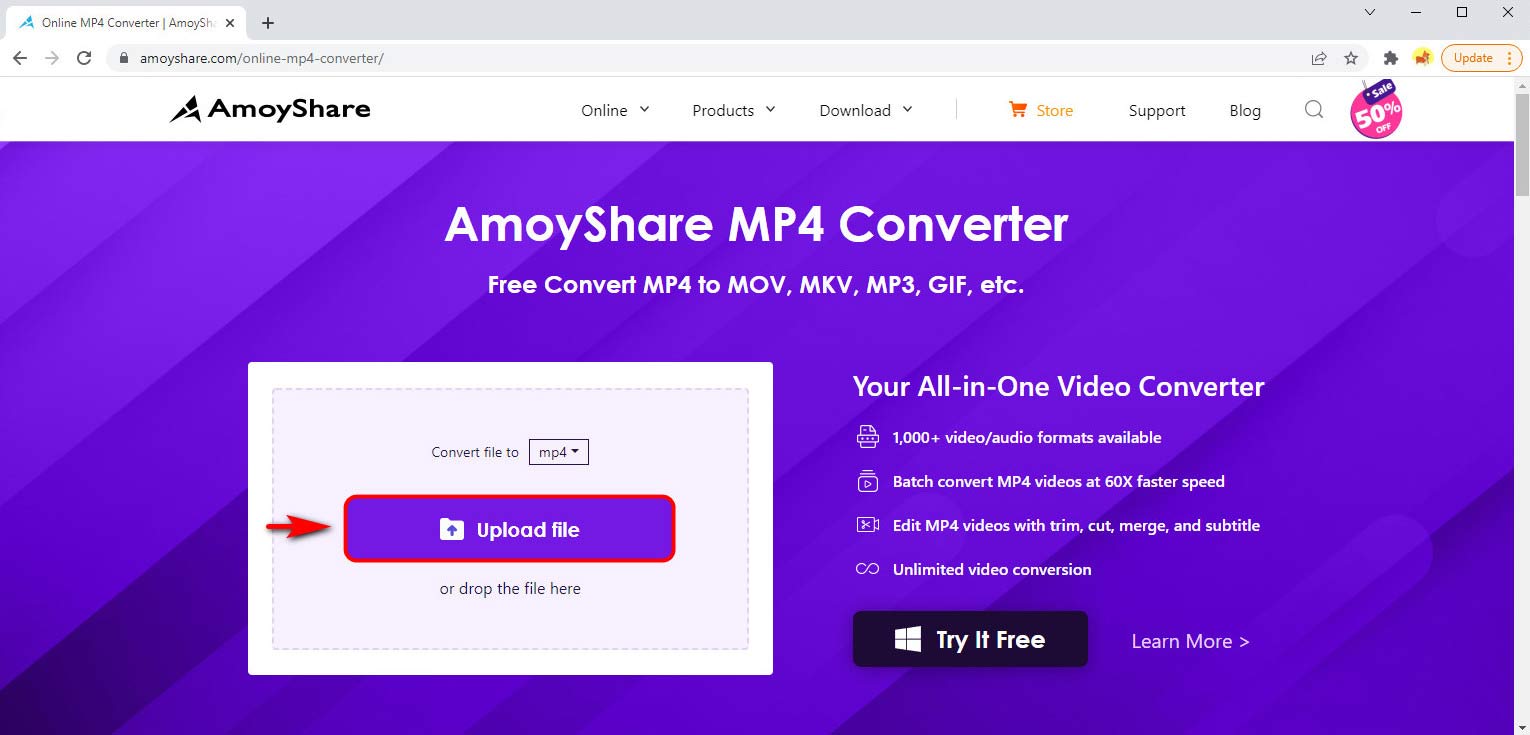
- Colpire il "Converti file in"elenco a discesa per selezionare MP4 come formato di output. E quindi, fare clic su "convertire"Pulsante.
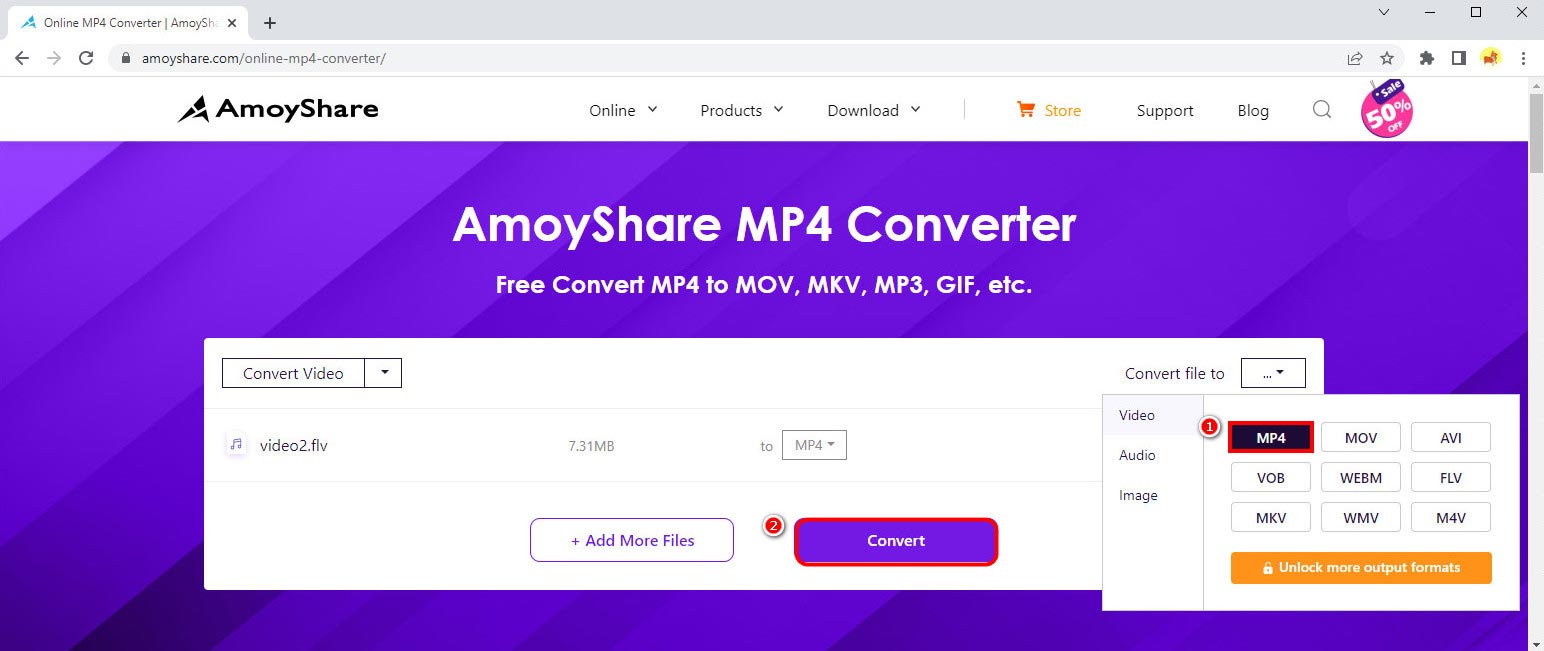
- Clicca sul "Scaricare” per salvare questo file convertito nella cartella predefinita.
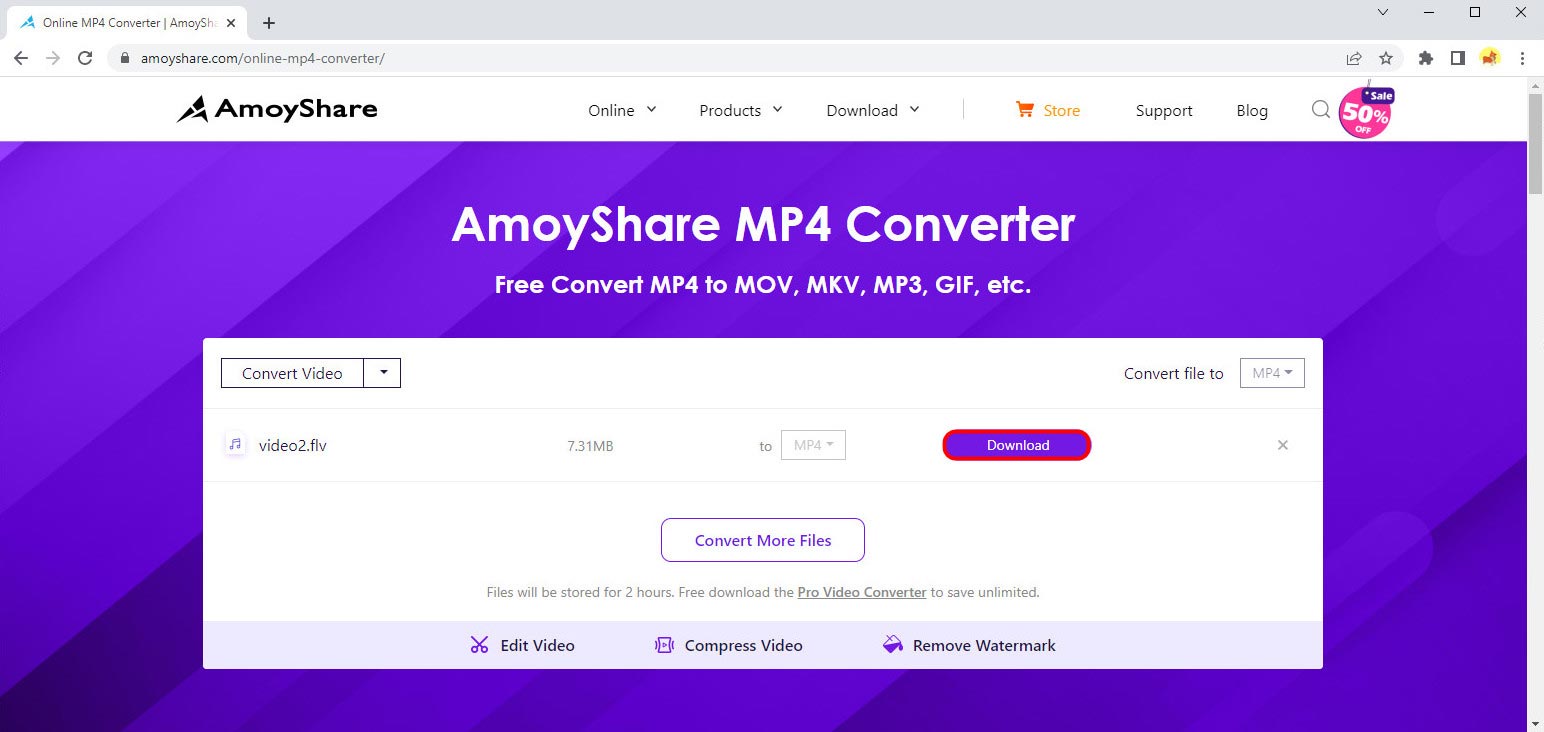
Pertanto, l'MP4 è stato salvato nella tua cartella. Quindi, puoi condividerlo con il tuo amico o riprodurlo sul tuo telefono senza problemi. Puoi anche ottenere una conversione batch su AmoyShare Online MP4 Converter premendo "Aggiungi più file" prima di toccare il pulsante Converti.
Vai al convertitore MP4 online e prova. Non rimarrai deluso.
Come convertire FLV in MP4 usando VLC
Oltre allo strumento online, ce n'è un altro gratuito, open source app per la conversione.
VLC è lo strumento più popolare per la riproduzione di file multimediali, inclusi i file video FLV. Inoltre, offre anche la possibilità di convertire qualsiasi formato in altri formati desiderati. Pertanto, l'utilizzo di VLC è anche un ottimo modo per convertire FLV in MP4. Allora diamo un'occhiata!
- Aperto il programma VLC e fare clic su "Converti / Salva"Dall'opzione"Media"Menu.
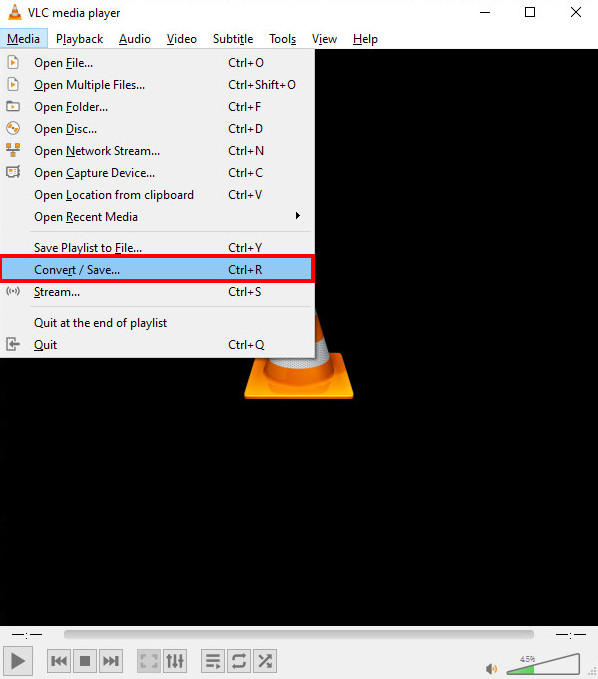
- Colpire il " + Aggiungi” per caricare un file FLV e fare clic su “Converti / SalvaPulsante " nell'angolo in basso a destra.
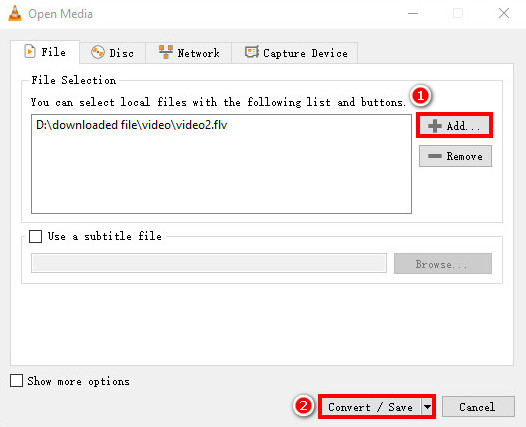
- Scegli MP4 sul Profilo e toccare il "Scopri la nostra gamma” per selezionare una destinazione in cui salvare il file convertito.
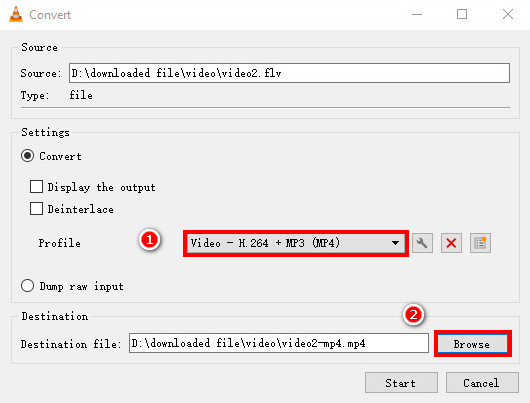
- Colpire il "Inizia” per iniziare il processo di conversione in basso.
Seguendo questi passaggi, non devi preoccuparti del problema di compatibilità perché puoi riprodurre il file video MP4 offline su qualsiasi dispositivo senza limitazioni.
Conclusione
Tutto sommato, ti ho offerto 4 modi migliori per convertire FLV in MP4. Puoi sceglierne uno per soddisfare le tue esigenze individuali.
BeeConverter e Video Converter Ultimate può fornirti il servizio di cambiare FLV in MP4 senza perdere qualità. Oltre alla conversione di file FLV, altri formati possono essere trasformati come desideri.
Parlando con il convertitore gratuito, non dovresti perdere lo strumento online: MP4 Converter. Puoi anche usarlo per convertire FLV in MP4 senza problemi.
Usa uno dei metodi sopra indicati sul tuo computer o dispositivo mobile per trasformare FLV in MP4!
FAQ
Come posso convertire un file FLV in Windows Media Player?
Window Media Player non supporta la conversione di file FLV. Ma puoi convertire da FLV a MP4 tramite software desktop – BeeConverter . Ti consente di cambiare qualsiasi formato nel formato desiderato. Inoltre, puoi aggiungere più file per convertirli contemporaneamente.
Come posso convertire FLV in MP4 con HandBrake?
HandBrake è un'app desktop open source gratuita per convertire FLV in MP4 su Windows, Mac e Linux.Innanzitutto, premi il pulsante Open Source per aggiungere un file FLV.Quindi, scegli MP4 come formato di output sul Preset e non dimenticare di aggiungere .mp4 al tuo nome file.Quindi, premi il pulsante verde Avvia codifica per ottenere automaticamente la conversione.